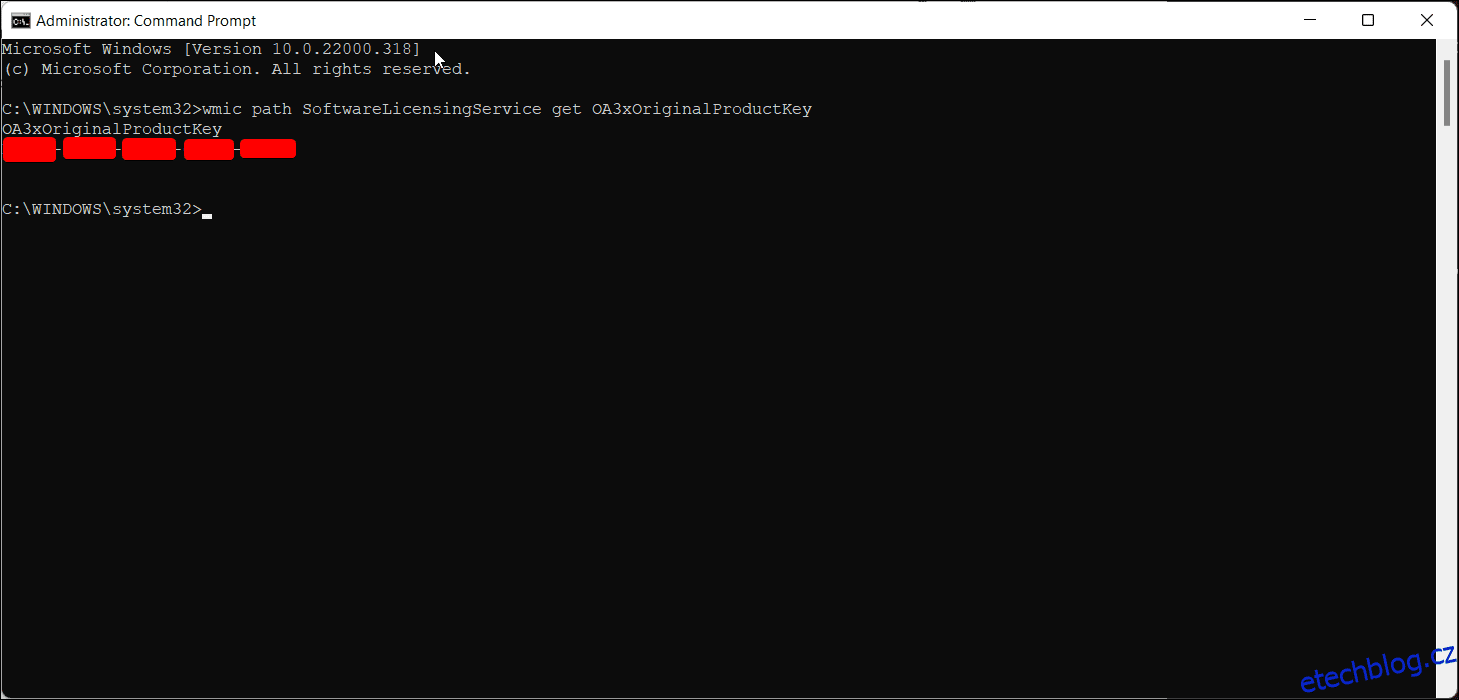Table of Contents
Klíčové věci
- Najděte svůj produktový klíč Windows 10/11 pomocí příkazového řádku zadáním konkrétního příkazu.
- Případně můžete použít PowerShell k načtení kódu Product Key Windows 10/11.
- Nástroje třetích stran, jako je ShowKeyPlus, mohou také získat váš aktivační kód Windows.
K vyřešení problémů s aktivací systému Windows je často nutné znát kód Product Key systému Windows. I když je licenční klíč OEM nebo maloobchodní licenční klíč vázán na hardware vašeho zařízení, můžete svůj produktový klíč Windows 10 nebo 11 snadno najít pomocí příkazového řádku a znovu aktivovat systém Windows.
Co je kód Product Key systému Windows?
Kód Product Key systému Windows je 25místný kód, který používáte k aktivaci kopie systému Windows. Protože Windows 11 a 10 používají k aktivaci metodu digitální licence, nemusíte klíč zadávat ručně při každém upgradu nebo čisté instalaci systému Windows.
Pokud však výrazně změníte hardware svého zařízení, systém Windows nebude schopen detekovat licenci vázanou na vaše zařízení. Ruční aktivace může být také nutná, pokud narazíte na chybu aktivace Windows 11.
Chcete-li v těchto případech aktivovat systém Windows, budete muset zadat 25místný kód Product Key. Pokud tedy neznáte svůj kód Product Key, vysvětlíme vám, jak jej extrahovat ze systému Windows 11 nebo 10.
Všimněte si, že každé vydání systému Windows používá svůj vlastní jedinečný kód Product Key. Pokud máte například licenci na edici Windows 11/10 Home, nemůžete ji použít k aktivaci Windows Pro nebo jiných edic.
1. Jak najít svůj produktový klíč Windows 11/10 pomocí příkazového řádku
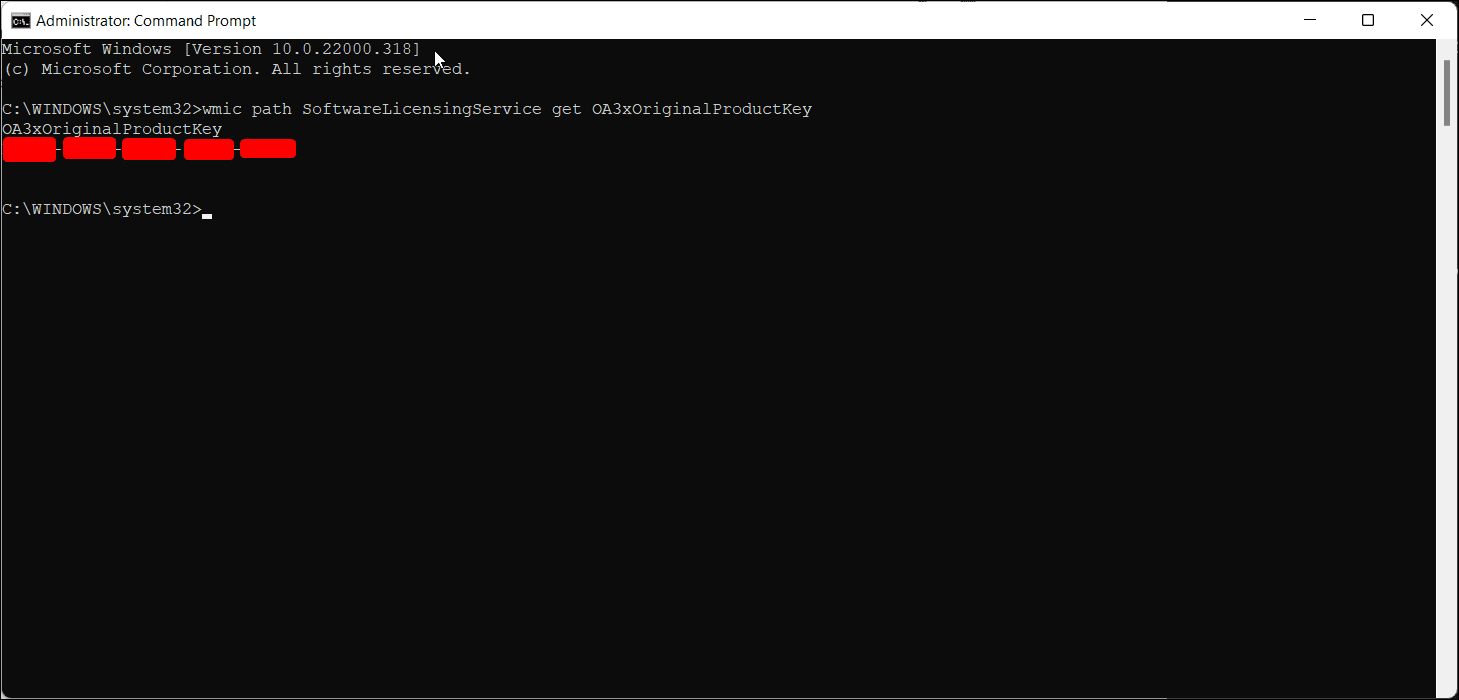
K vyhledání kódu Product Key pro vaši kopii systému Windows můžete použít vždy důvěryhodný příkazový řádek. Jak na to:
wmic path SoftwareLicensingService get OA3xOriginalProductKey
Jakmile je vaše kopie systému Windows aktivována, je vhodné propojit kód Product Key systému Windows s účtem Microsoft. Pokud tak učiníte, usnadníte proces aktivace, pokud jej budete potřebovat znovu.
2. Jak obnovit kód Product Key systému Windows 11/10 pomocí prostředí PowerShell
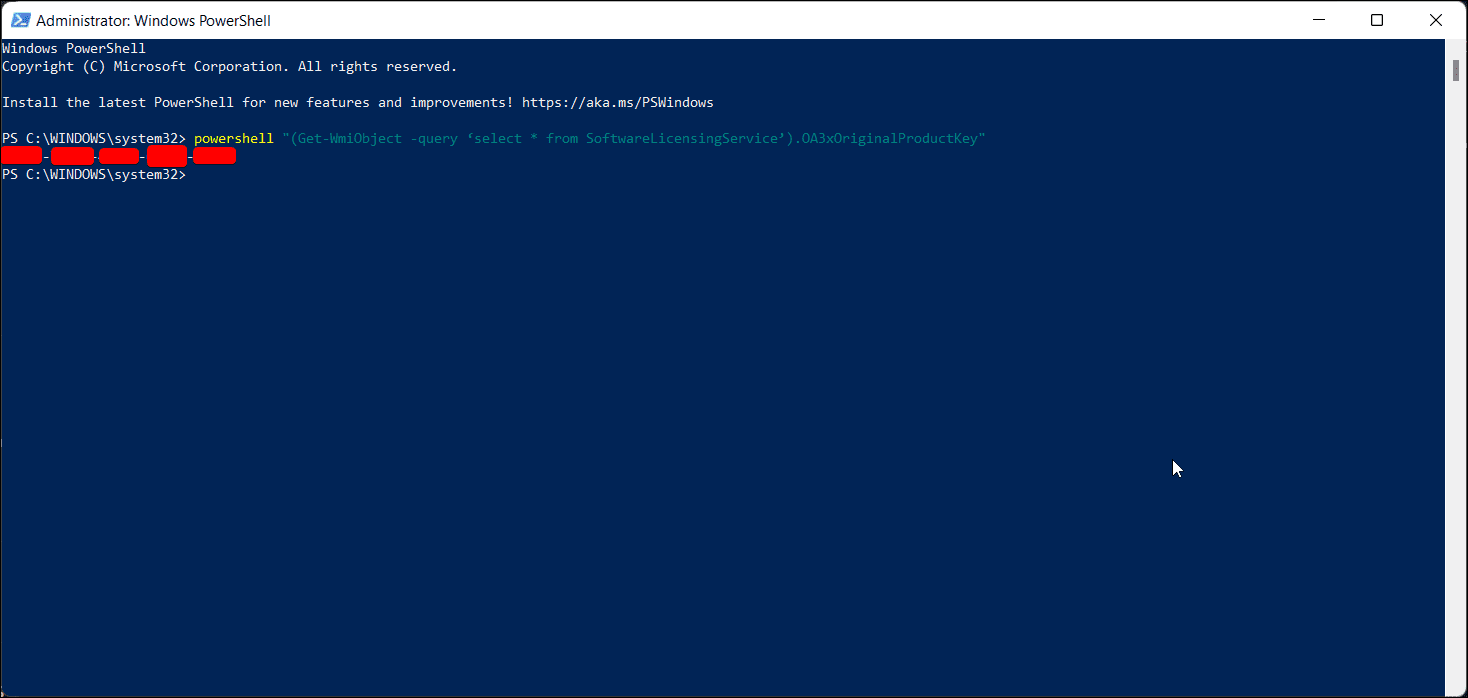
K vyhledání a zobrazení kódu Product Key systému Windows 11 nebo 10 můžete také použít PowerShell a rutinu WMI. Postupujte takto:
(Get-WmiObject -query 'select * from SoftwareLicensingService').OA3xOriginalProductKey
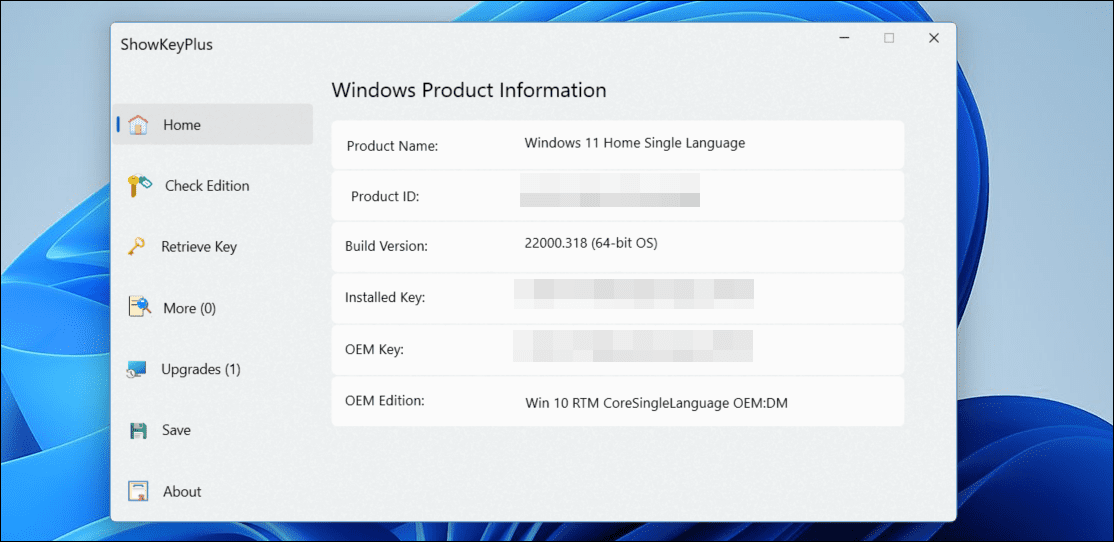
Pokud byste se raději vyhnuli potížím s psaním příkazů nebo spouštěním skriptů, nástroje třetích stran, jako je ShowKeyPlus, vám pomohou najít aktivační kód Windows pomocí několika kliknutí. Tuto aplikaci si můžete stáhnout z obchodu Microsoft Store a získat informace o produktovém klíči Windows. Zde je postup:
ShowKeyPlus můžete také použít ke kontrole konkrétní edice Windows pomocí kódu Product Key a načtení klíče ze zálohy.
4. Zkontrolujte potvrzení o nákupu nebo e-mail
Pokud jste si zakoupili licenční klíč Windows od online prodejce, jako je Amazon, pravděpodobně jste obdrželi informace e-mailem. K vyhledání potvrzovacího e-mailu, který jste obdrželi, použijte klíčová slova jako „licence Windows“, „produkt Windows“ a „aktivace systému Windows“. Nebo se podívejte do sekce Objednávky svého účtu u daného online prodejce, kde najdete informace o tom, jak získat klíč nebo jak byl klíč původně doručen.
Jako další možnost vyhledejte na počítači fyzické nálepky s informacemi týkajícími se konfigurace hardwaru a softwaru počítače. Mohou také zahrnovat kód Product Key systému Windows nebo jiné potřebné údaje, které vám pomohou jej najít.
Pokud vše ostatní selže, zkuste požádat o pomoc podporu společnosti Microsoft. O zpětné volání můžete požádat pomocí aplikace Získat nápovědu v počítači:
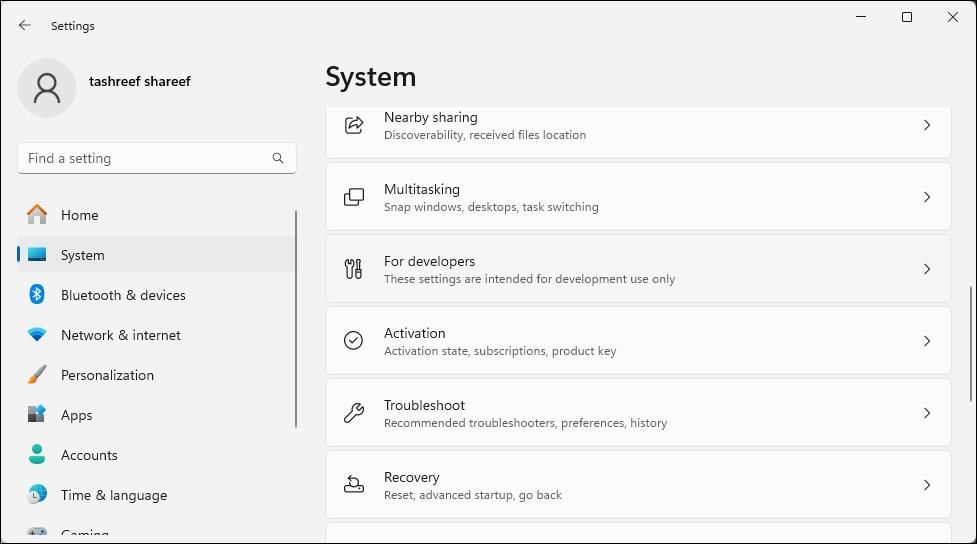
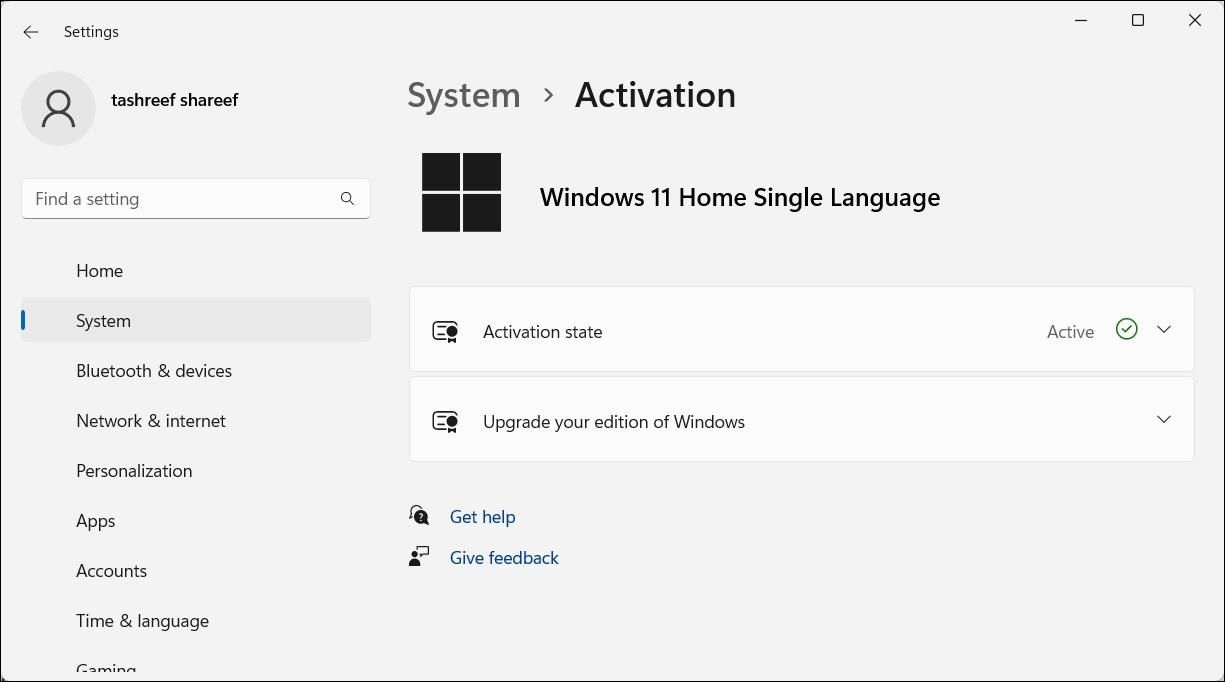
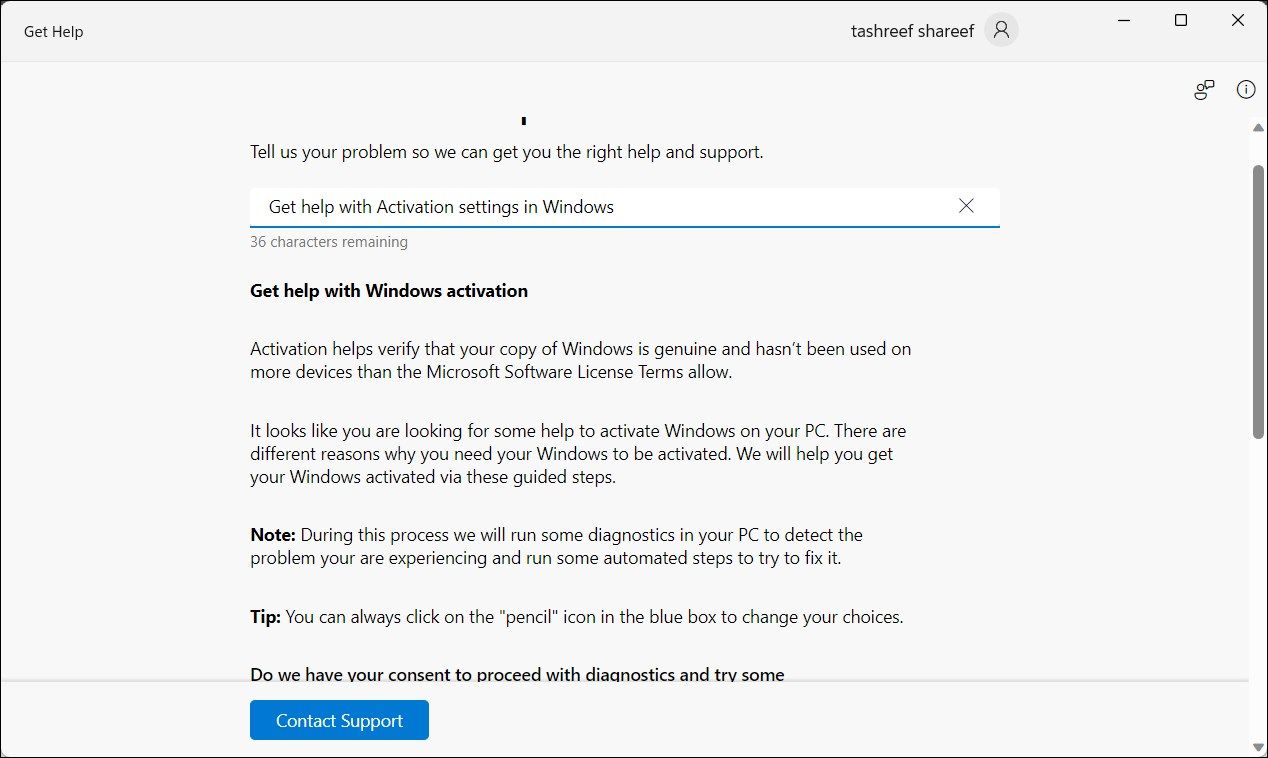
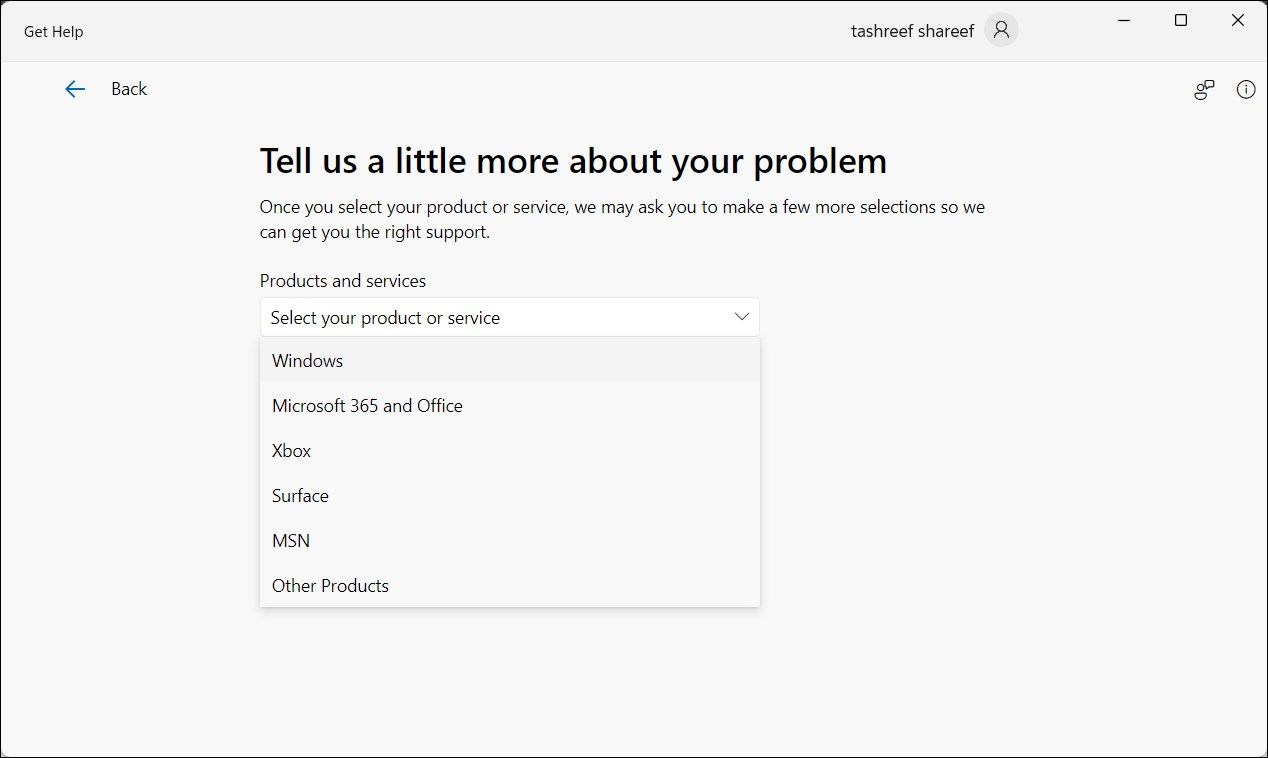
Ve Windows 10 a 11 Microsoft zjednodušil proces aktivace licence. Bez ohledu na to, jak jste licenci získali, je po aktivaci produktový klíč svázán s hardwarem vašeho systému. Ať už upgradujete na další verzi nebo čistou instalaci operačního systému, systém Windows by měl automaticky zjistit a ověřit vlastnictví.